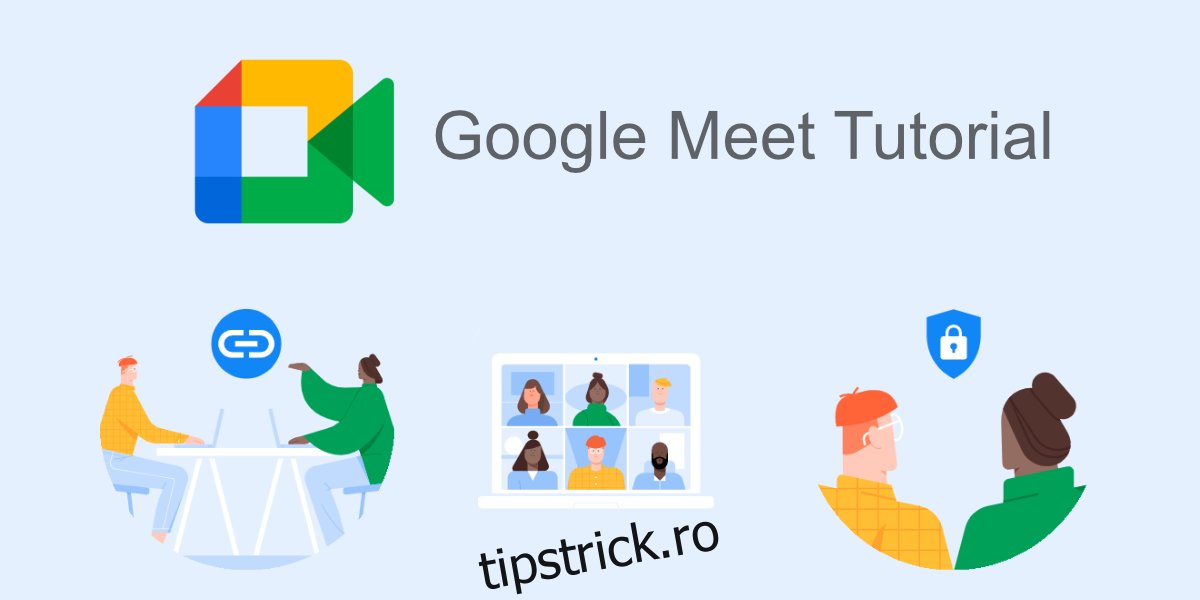Google Meet este serviciul de videoconferință al Google. Este rebrandul Google Hangouts cu câteva îmbunătățiri. Google Meet rămâne o aplicație web, adică nu există clienți desktop oficiali pentru serviciu. De asemenea, este gratuit și unul dintre cele mai frecvent utilizate servicii pentru întâlniri rapide, ad-hoc sau programate.
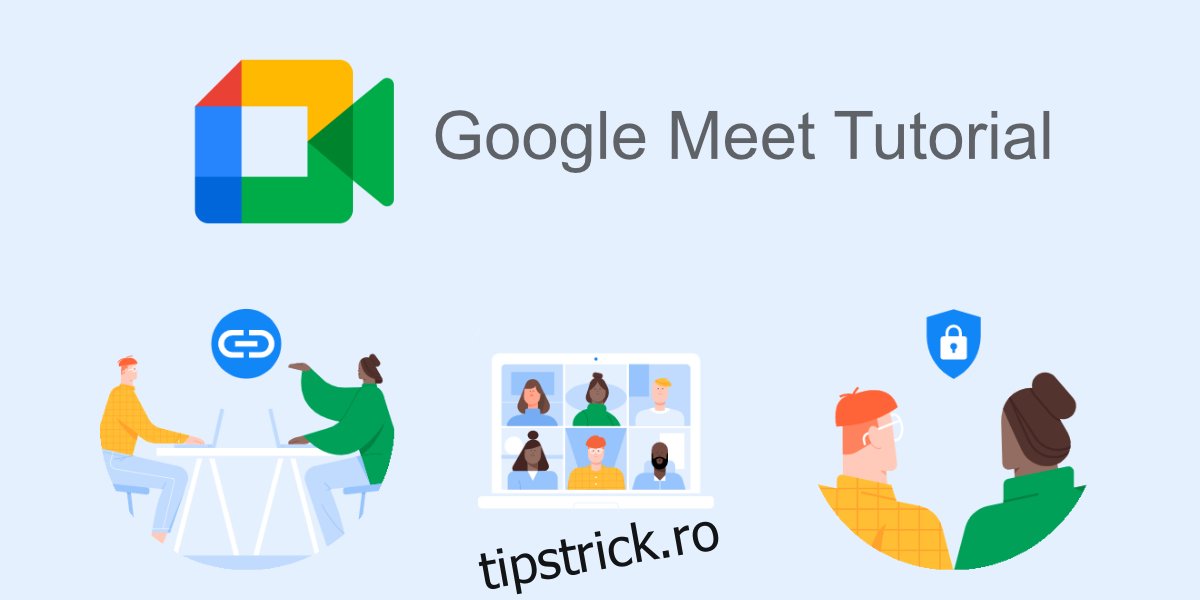
Cuprins
Tutorial Google Meet
Google Meet este ușor de utilizat în ceea ce privește găzduirea sau participarea la o întâlnire. Oferă funcții avansate, cum ar fi prezentarea, înregistrarea ecranului, partajarea ecranului și setări de bază pentru gestionarea dispozitivelor audio și video. Nucleul serviciului este ușor de utilizat.
Găzduiește o întâlnire
Oricine poate găzdui o întâlnire Google Meet. În calitate de gazdă a întâlnirii, aveți control asupra cine poate participa la o întâlnire, cine poate vorbi și cine poate fi exclus dintr-o întâlnire.
Nu aveți nevoie de un cont Google pentru a găzdui o întâlnire Google Meet și nici nu trebuie să vă abonați la unul dintre planurile plătite. Cel mai bine este să utilizați Google Meet în Google Chrome.
Deschideți o filă nouă în Google Chrome.
Vizita Google Meet.
Pentru a începe imediat o nouă întâlnire, faceți clic pe Întâlnire nouă.
Selectați Începeți o întâlnire instantanee.
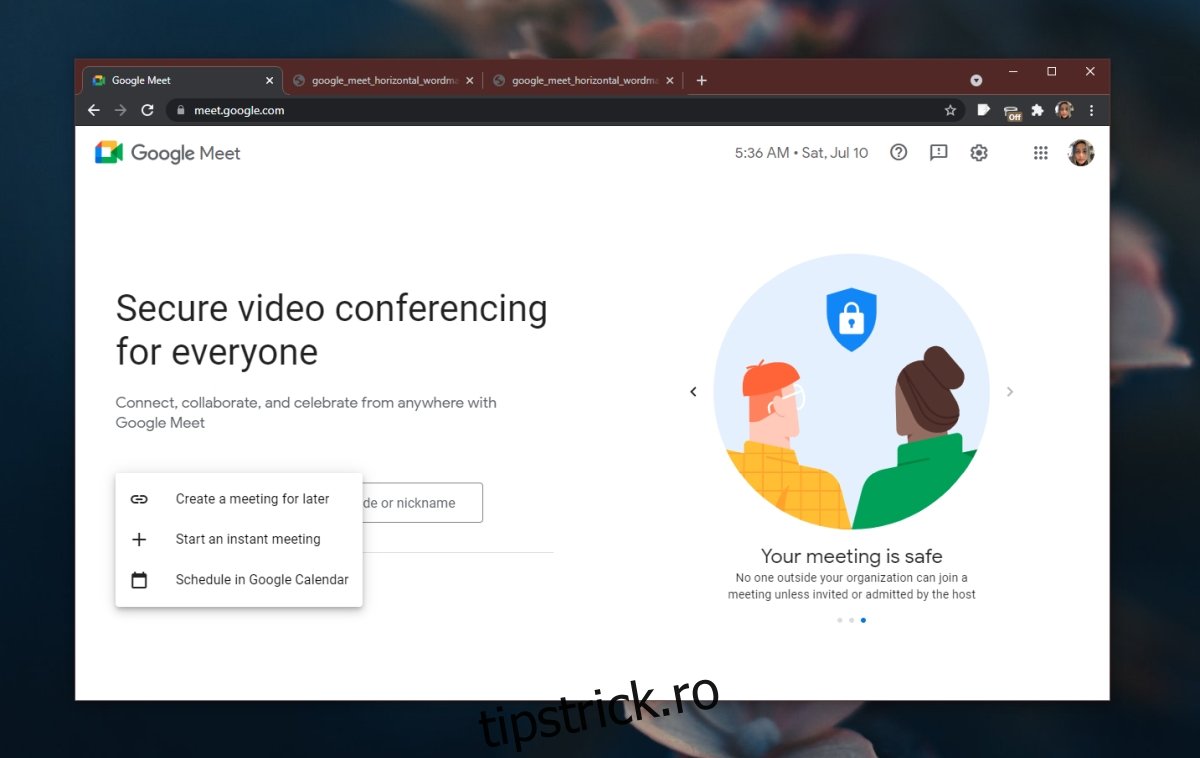
Când vi se solicită, permiteți Google Meet să folosească microfonul și camera web prin notificarea Google Chrome.
Întâlnirea va începe.
Copiați informațiile întâlnirii în clipboard și partajați-le cu oricine doriți să invitați la întâlnire.
Când cineva se alătură întâlnirii, veți vedea o solicitare care vă întreabă dacă doriți să permiteți sau să interziceți intrarea persoanei.
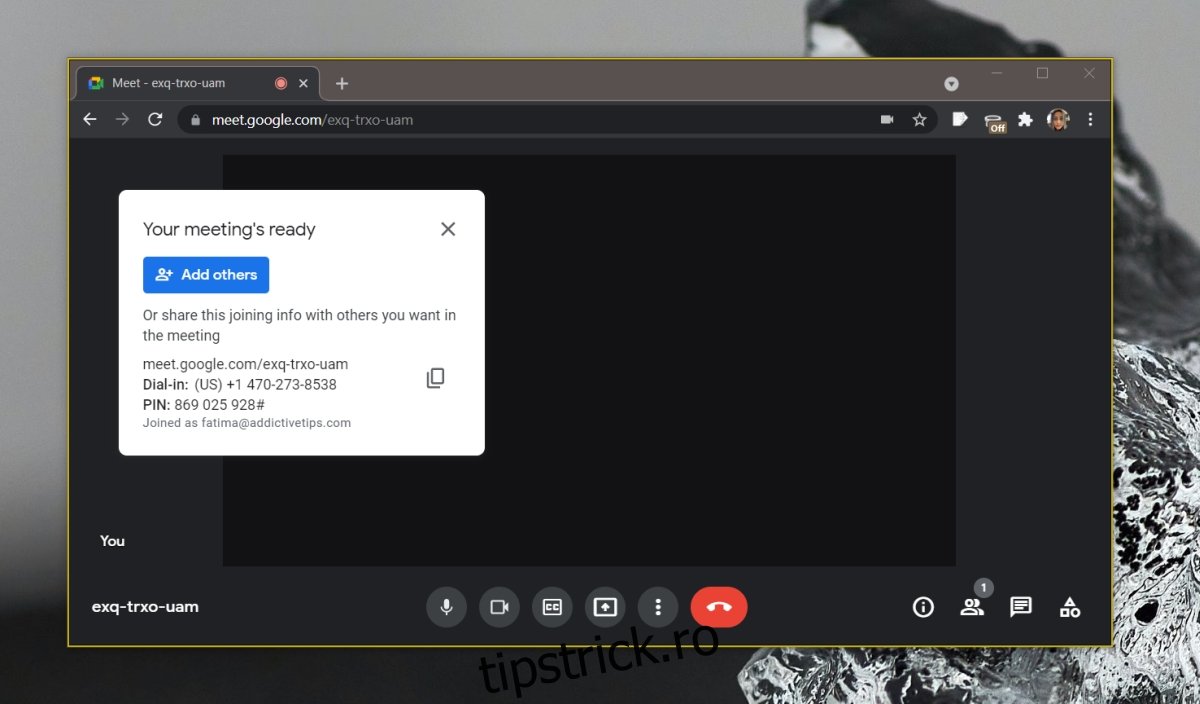
Programeaza o intalnire
Programarea unei întâlniri este similară cu găzduirea unei întâlniri instantanee. Singura diferență este că selectați opțiunea „Creați o întâlnire pentru mai târziu” în loc de opțiunea „Începeți o întâlnire instantanee”. Veți primi un link către întâlnire și o puteți începe oricând doriți.
Linkul de întâlnire generat nu are oră sau dată atașată. Este un link pe care îl poți folosi oricând vrei. Îl poți folosi imediat sau îl poți folosi o lună mai târziu.
Alăturați-vă unei întâlniri
Participarea la o întâlnire este mult mai ușoară decât găzduirea uneia. Nu trebuie să vă conectați cu un Cont Google și cel mai bine este să utilizați Chrome.
Deschideți o filă nouă în Chrome.
Lipiți linkul către o întâlnire în bara de adrese URL și atingeți Enter.
Permiteți accesul Chrome și Google Meet la microfon și camera web.
Faceți clic pe Solicitați pentru a vă alătura.
Așteptați ca gazda întâlnirii să vă permită să intrați la întâlnire.
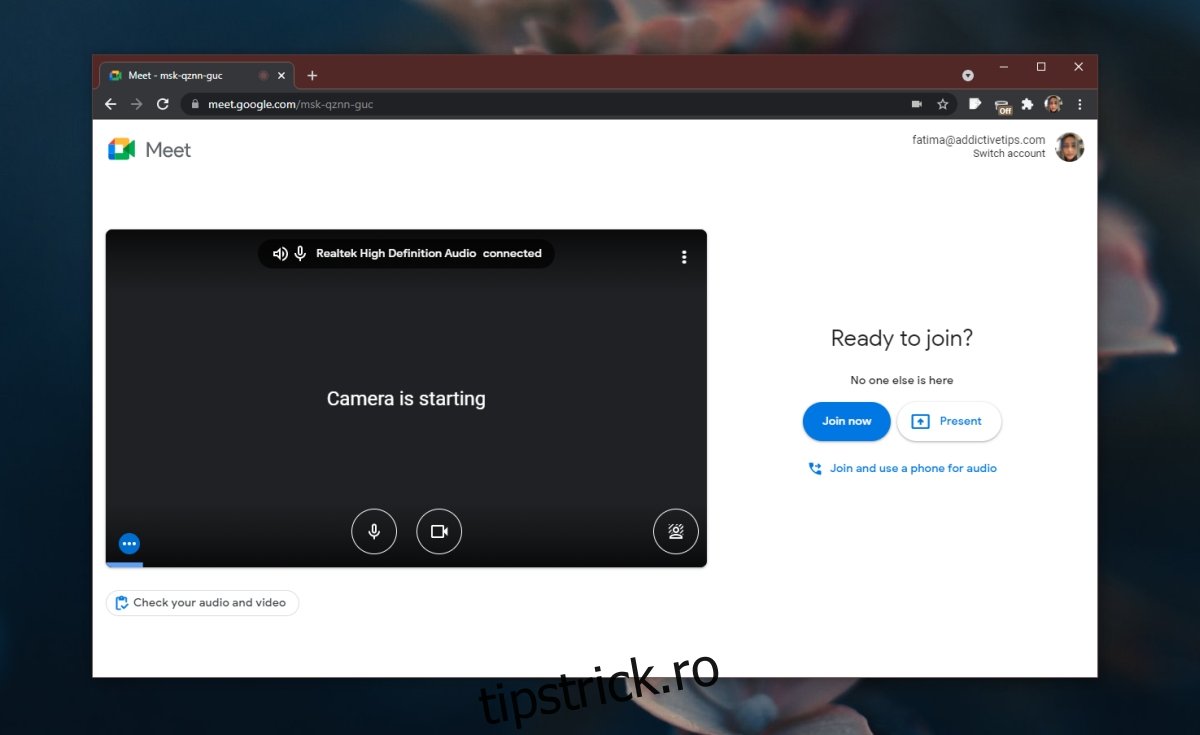
Notă: nu vă puteți alătura unei întâlniri Google Meet care nu a început. Anunțați gazda întâlnirii că așteptați să participați la întâlnire dacă nu primiți un răspuns. Dacă încercați să vă alăturați unei întâlniri înainte ca aceasta să înceapă, veți rămâne blocat pe ecranul „Solicitare înscriere” până când solicitarea expiră.
Gestionați audio și video
Puteți gestiona/modifica oricând dispozitivele audio și video în timpul unei întâlniri.
Faceți clic pe butonul Mai multe opțiuni (trei puncte).
Selectați Setări.
Selectați fila Audio sau Video pentru a gestiona dispozitivele.
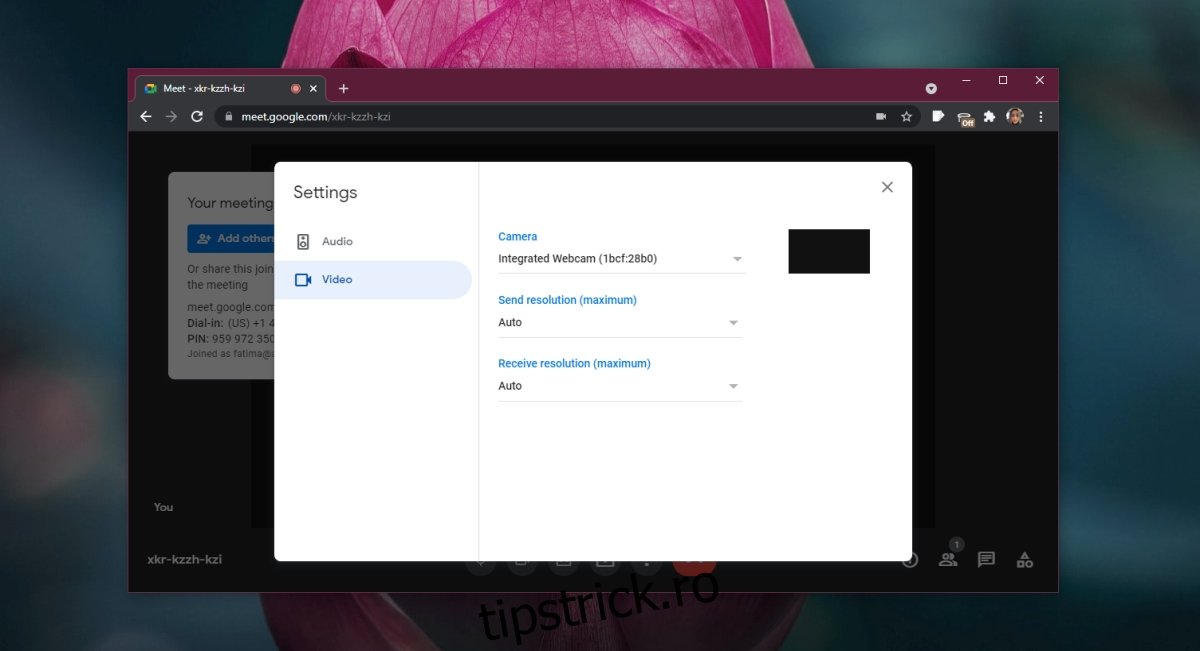
Concluzie
Google Meet are o mulțime de alte funcții pe care le puteți explora. Am scris despre unele dintre cele mai frecvent utilizate. Acum ar trebui să știți cum să începeți sau să vă alăturați unei întâlniri în Google Meet.